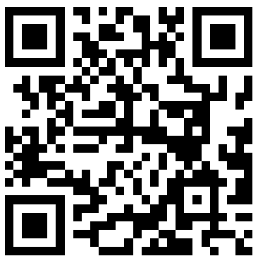
网络时代的到来,使得计算机软件的作用发挥得淋漓尽致。接下来就跟着本站小编的脚步一起去看一下关于计算机培训的心得总结吧。
这次,学校组织老师学习电脑,可以说是可遇而不可求的机会
每个人生活在这个世界上,都要不停的学习,不要觉得累,因为只有这样才能不断接受新的东西,才不会被淘汰,才能被社会认可。
随着科学技术的高速发展,信息技术的提高,电脑成为人们生活中必备的一门知识。也给人们的生活带来了很大的方便。
我特别羡慕那些对电脑运用自如的人。越是学电脑,越觉得学习电脑势在必行,迫在眉睫;越是学电脑越觉得懂的太少,要学的东西太多。现在,很多孩子对电脑方面的知识了解很多,作为教师,就更有必要了解电脑知识。。“
虽然这次培训的时间不长,但可以说是受益非浅。通过这次培训,我系统的了解了Word操作,还学习了Excel、网易博客等相关知识。现在,我能通过电脑制作出一份很工整、很漂亮的成绩表。有一句诗说得好:“纸上得来终觉浅,绝知此事要躬行。”在电脑培训之前,很多电脑知识让人觉得是雾里看花、水中望月。经过老师的讲解,发觉学电脑并不是那么深不可测。收获了以后,反而觉得这是一件很快乐的事。
俗话说,学如逆水行舟,不进则退。学习不是一朝一夕的事情,不能浅尝辄止,不能学到一点东西就满足了,贵在持之以恒。联校为提高教师的自身水平提供了良好的平台,为教师的发展提供了契机,我们还有什么不满足。不管是现在,还是在将来,我们都应该不断的加强学习,不断给自己“充电”,才能不断的开拓进取,勇于创新,才不至于被社会淘汰。
经过短暂的学习计算机的过程,我感到了学习的快乐,也尝到了成长的快乐,这就是学习并快乐着吧!
计算机培训的心得总结篇2【一、禁止默认共享和常见端口的关闭 tcp/ip的过滤 】
一般的系统当中是存在默认的共享的,我们需要手动关闭他
1.先察看本地共享资源
运行-cmd-输入net share
这是我现在电脑上的共享,我们还可以在图形界面查看
下面是删除共享,需要使用DOS命令
2.删除共享(每次输入一个)
net share admin$ /delete
net share c$ /delete
net share d$ /delete(如果有e,f,……可以继续删除)
这样就可以删除了,依次把所有的删除就OK了
还有就是删除IPC$共享了,大家可以在注册表中完成,也可以使用注册表的导入功能,进行导入.
3.删除ipc$空连接
在运行内输入regedit 这是进来注册表的命令,也可以在SYSTEM32文件夹中找到
在注册表中找到 HKEY-LOCAL_MACHINESYSTEMCurrentControSetControlLSA
项里数值名称RestrictAnonymous的数值数据由0改为1. 我的电脑刚才已经是1了,如果说是0的话就需要改成1
退出就行了
以上也可以使用批处理现实或者使用注册表导入(附件中带有工具)
下面讲到的是一般常见端口的关闭
关闭本机不用的端口,这是防范木马的第一道防线。默认情况下Windows有很多
端口是开放的,在你上网的时候,木马、病毒和黑客就可以通过这些端口连上你的电脑,为了保护你的系统,应该封闭这些端口,
主要有:TCP 139、445、593、1025 端口和 UDP123、137、138、445、1900 端口以及远程服务访问端口3389。
其中137、138、139、445端口都是为共享而开的,是NetBios协议的应用,
你应该禁止别人共享你的机器,所以要把这些端口全部关闭
4.关闭自己的139端口,ipc和RPC漏洞存在于此.
关闭139端口的方法是在“网络和拨号连接”中“本地连接”中选取“Internet协议(TCP/IP)”
属性,进入“高级TCP/IP设置”“WINS设置”里面有一项“禁用TCP/IP的NETBIOS”,打勾就关
闭了139端口,禁止RPC漏洞.
这样就可以了
一般现在的XP以上操作系统已经不存在这个漏洞了~~~
5.445端口的关闭
修改注册表,添加一个键值
HKEY_LOCAL_MACHINESystemCurrentControlSetServicesNetBTParameters在右面的窗口建立一个SMBDeviceEnabled 为REG_DWORD类型键值为0这样就ok了。
6.3389的关闭
XP:我的电脑上点右键选属性-->远程,将里面的远程协助和远程桌面两个选项框里的勾去掉。
这样就可以了
Win20xxserver 开始-->程序-->管理工具--/>服务里找到Terminal Services服务项,选中属性选项将启动类型改成手动,并停止该服务。(该方法在XP同样适用)
7.4899的防范
网络上有许多关于3389和4899的入侵方法。4899其实是一个远程控制软件所开启的服务端端口,由于这些控制软件功能强大,所以经常被黑客用来控制自己的肉鸡,而且这类软件一般不会被杀毒软件查杀,比后门还要安全。
4899不象3389那样,是系统自带的服务。需要自己安装,而且需要将服务端上传到入侵的电脑并运行服务,才能达到控制的目的。
8、常见端口的介绍
TCP
21
FTP
22
SSH
23
TELNET
25
TCP SMTP
53
TCP DNS
80
HTTP
135
epmap
138
[冲击波]
139
smb
445
1025 DCE/1ff70682-0a51-30e8-076d-740be8cee98b
1026 DCE/12345778-1234-abcd-ef00-0123456789ac
1433 TCP SQL SERVER
5631 TCP PCANYWHERE
5632 UDP PCANYWHERE
3389
Terminal Services
4444[冲击波]
UDP
关于UDP一般只有腾讯QQ会打开4000或者是8000端口或者8080,那么,我们只运 行本机使用4000这几个端口就行了
9、另外介绍一下如何查看本机打开的端口和tcp/ip端口的过滤
开始--运行--cmd
刚才输入的查看关于netstat命令的所有参数,关于这些参数是可以组合起来使用的,比如A和N就可以一起
输入命令netstat -a
还有就是根据自己的实际情况组合不同的参数使用了
会看到例如(这是我的机器开放的端口)
TCP qxp:epmap qxp:0 LISTENING
TCP qxp:30606 qxp:0 LISTENING
TCP qxp:30606 localhost:2191 TIME_WAIT
TCP qxp:30606 localhost:2194 TIME_WAIT
TCP qxp:2196 :http TIME_WAIT
TCP qxp:2197 :http FIN_WAIT_1
TCP qxp:2198 :http TIME_WAIT
TCP qxp:2199 :http TIME_WAIT
TCP qxp:2200 :http TIME_WAIT
TCP qxp:2201 :http TIME_WAIT
TCP qxp:2202 :http TIME_WAIT
UDP qxp:isakmp *:*
UDP qxp:1025 *:*
UDP qxp:1026 *:*
UDP qxp:1027 *:*
UDP qxp:1028 *:*
UDP qxp:1029 *:*
UDP qxp:1030 *:*
UDP qxp:4500 *:*
UDP qxp:5354 *:*
UDP qxp:5357 *:*
UDP qxp:1900 *:*
UDP qxp:2068 *:*
UDP qxp:1900 *:*
9.基于Windows的tcp/ip的过滤
控制面板——网络和拨号连接——本地连接——INTERNET协议(tcp/ip)--属性--高级---选项-tcp/ip筛选--属性!!
然后添加需要的tcp 和UDP端口就可以了~如果对端口不是很了解的话,不要轻易进行过滤,不然可能会导致一些程序无法使用。
比如要添加23端口`~也就是telnet的~~这里是需要重新启动一次的
【二、设置服务项,和注册的远程连接】
1..服务策略:
控制面板→管理工具→服务
关闭以下服务:
也可以在DOS命令下完成~~~
大家可以根据自己的需要关闭不同的服务
ter[通知选定的用户和计算机管理警报]
Book[启用“剪贴簿查看器”储存信息并与远程计算机共享]
ributed File System[将分散的文件共享合并成一个逻辑名称,共享出去,关闭后远程计算机无法访问共享
ributed Link Tracking Server[适用局域网分布式链接跟踪客户端服务]
n Interface Device Access[启用对人体学接口设备(HID)的通用输入访问]
I CD-Burning COM Service[管理 CD 录制]
xing Service[提供本地或远程计算机上文件的索引内容和属性,泄露信息]
eros Key Distribution Center[授权协议登录网络]
nse Logging[监视IIS和SQL如果你没安装IIS和SQL的话就停止]
enger[警报]
eeting Remote Desktop Sharing[netmeeting公司留下的客户信息收集]
ork DDE[为在同一台计算机或不同计算机上运行的程序提供动态数据交换]
ork DDE DSDM[管理动态数据交换 (DDE) 网络共享]
t Spooler[打印机服务,没有打印机就禁止吧]
te Desktop Help Session Manager[管理并控制远程协助]
te Registry[使远程计算机用户修改本地注册表]
ing and Remote Access[在局域网和广域往提供路由服务.黑客理由路由服务刺探注册信息]
er[支持此计算机通过网络的文件、打印、和命名管道共享]
ial Administration Console Helper[允许管理员使用紧急管理服务远程访问命令行提示符]
Helper[提供 TCP/IP 服务上的 NetBIOS 和网络上客户端的 NetBIOS 名称解析的支持 而使用户能够共享文件、打印和登录到网络]
et[允许远程用户登录到此计算机并运行程序]
inal Services[允许用户以交互方式连接到远程计算机]
ows Image Acquisition (WIA)[照相服务,应用与数码摄象机]
这里我也是使用批处理来达到目标
2.注册表
注册表的远程连接
注册表假如可以通过远程连接的话也是很麻烦的一件事,所以我们必须把注册表的远程连接关闭
[HKEY_LOCAL_MACHINESYSTEMCurrentControlSetControlSecurePipeServerswinreg]
"RemoteRegAccess"=dword:00000001
直接使用注册表导入
-------------------
修改注册表防御D.D.O.S
在注册表HKLMSYSTEMCurrentControlSetServicesTcpipParameters中更改以下值可以帮助你防御一定强度的DoS攻击
SynAttackProtect REG_DWORD 2
EnablePMTUDiscovery REG_DWORD 0
NoNameReleaseOnDemand REG_DWORD 1
EnableDeadGWDetect REG_DWORD 0
KeepAliveTime REG_DWORD 300,000
PerformRouterDiscovery REG_DWORD 0
EnableICMPRedirects REG_DWORD 0
更多新的防御技巧请搜索其他信息,
由于本人不敢拿自己的硬盘开玩笑,所以没做实验... ...
这是从网上直接要来的,我也没有使用过`~~
【三、帐号、密码策略】
1..帐号策略:
一.打开管理工具.安全设置. 账户策略 密码策略
1.密码必须符合复杂要求性.启用
2.密码最小值.我设置的是10,也就是你系统密码的最少位数
3.密码最长使用期限.我是默认设置42天
4.密码最短使用期限0天
5.强制密码历史 记住0个密码
6.用可还原的加密来存储密码 禁用
2.本地策略:
打开管理工具
找到本地安全设置.本地策略.审核策略
1.审核策略更改 成功失败
2.审核登陆事件 成功失败
3.审核对象访问 失败
4.审核跟踪过程 无审核
5.审核目录服务访问 失败
6.审核特权使用 失败
7.审核系统事件 成功失败
8.审核帐户登陆时间 成功失败
9.审核帐户管理 成功失败
然后再到管理工具找到
事件查看器
应用程序 右键 属性 设置日志大小上限 我设置了5120xxKB 选择不改写事件
安全性 右键 属性 设置日志大小上限 我也是设置了5120xxKB 选择不改写事件
系统 右键 属性 设置日志大小上限 我都是设置了5120xxKB 选择不改写事件
把三个都设置好就行了
-------------------
3.安全策略:
打开管理工具
找到本地安全设置.本地策略.安全选项
1.交互式登陆.不需要按 Ctrl+Alt+Del 启用 [根据个人需要,启用比较好,但是我个人是不需要直接输入密码登陆的]
2.网络访问.不允许SAM帐户的匿名枚举 启用
3.网络访问.可匿名的共享 将后面的值删除
4.网络访问.可匿名的命名管道 将后面的值删除
5.网络访问.可远程访问的注册表路径 将后面的值删除
6.网络访问.可远程访问的注册表的子路径 将后面的值删除
7.网络访问.限制匿名访问命名管道和共享
8.帐户.重命名来宾帐户guest [最好写一个自己能记住中文名]让黑客去猜解guest吧,而且还得删除这个帐户,后面有详细解释]
9.帐户.重命名系统管理员帐户[建议取中文名]
4.用户权限分配策略:
打开管理工具
找到本地安全设置.本地策略.用户权限分配
1.从网络访问计算机 里面一般默认有5个用户,除Admin外我们删除4个,当然,等下我们还得建一个属于自己的ID
2.从远程系统强制关机,Admin帐户也删除,一个都不留
3.拒绝从网络访问这台计算机 将ID删除
4.从网络访问此计算机,Admin也可删除,如果你不使用类似3389服务
5.通过终端允许登陆 删除Remote Desktop Users
5.计划.用户和组策略
打开管理工具
计算机管理.本地用户和组.用户
删除Support_388945a0用户等等
只留下你更改好名字的adminisrator权限
计算机管理.本地用户和组.组
组.我们就不分了(不管他.默认设置)
策略[根据个人需要]
这都是在组策略里面进行设置的,大家可以查找相关的选项进行了设置~~~
1.当登陆时间用完时自动注销用户(本地) 防止黑客密码渗透.
2.登陆屏幕上不显示上次登陆名(远程)如果开放3389服务,别人登陆时,就不会残留有你登陆的用户名.让他去猜你的用户名去吧.
3.对匿名连接的额外限制
4.禁止按 alt+crtl+del
5.允许在未登陆前关机[防止远程关机/启动、强制关机/启动]
6.只有本地登陆用户才能访问cd-rom
7.只有本地登陆用户才能访问软驱
8.取消关机原因的提示
1、打开控制面板窗口,双击“电源选项”图标,在随后出现的电源属性窗口中,进入到“高级”标签页面;
2、在该页面的“电源按钮”设置项处,将“在按下计算机电源按钮时”设置为“关机”,单击“确定”按钮,来退出设置框;
3、以后需要关机时,可以直接按下电源按键,就能直接关闭计算机了。当然,我们也能启用休眠功能键,来实现快速关机和开机;
4、要是系统中没有启用休眠模式的话,可以在控制面板窗口中,打开电源选项,进入到休眠标签页面,并在其中将“启用休眠”选项选中就可以了。
9.禁止关机事件跟踪
开始“Start ->”运行“ Run ->输入” “,在出现的窗口的左边部分,
选择 ”计算机配置“(Computer Configuration )-> ”管理模板“
(Administrative Templates)-> ”系统“(System),在右边窗口双击
“Shutdown Event Tracker” 在出现的对话框中选择“禁止”(Disabled),
点击然后“确定”(OK)保存后退出这样,你将看到类似于windows 20xx的关机窗口
【四、修改权限防止病毒或木马等破坏系统文件加密[NTFS格式]】
winxp、windows20xx以上版本适合本方法.
因为目前的木马抑或是病毒都喜欢驻留在system32目录下,如果我们用命令限制system32的写入和修改权限的话
那么,它们就没有办法写在里面了.看命令
---------------------
A命令
cacls C:windowssystem32 /G administrator:R 禁止修改、写入C:windowssystem32目录
大家可以禁止自己有需要的相应目录
cacls C:windowssystem32 /G administrator:F 恢复修改、写入C:windowssystem32目录
呵呵,这样病毒等就进不去了,如果你觉得这个还不够安全,
还可以进行修改觉得其他危险目录,比如直接修改C盘的权限,但修改c修改、写入后,安装软件时需先把权限恢复过来才行
---------------------
B命令
cacls C: /G administrator:R 禁止修改、写入C盘
cacls C: /G administrator:F 恢复修改、写入C盘
这是要NTFS才可以的,我的现在是FAT32所以无法使用来禁止C盘
这个方法防止病毒,
如果您觉得一些病毒防火墙消耗内存太大的话
此方法稍可解决一点希望大家喜欢这个方法^_^
---------------------
X命令
以下命令推荐给高级管理员使用[因为win版本不同,请自行修改参数]
cacls %SystemRoot% /E /D IUSR_ComSpec 禁止网络用户、本地用户在命令行和gui下使用cmd
cacls %SystemRoot% /E /D IUSR_Lsa 恢复网络用户、本地用户在命令行和gui下使用cmd
cacls %SystemRoot% /E /D IUSR_Lsa 禁止网络用户、本地用户在命令行和gui下使用
cacls %SystemRoot% /E /D IUSR_Lsa 恢复网络用户、本地用户在命令行和gui下使用
cacls %SystemRoot% /E /D IUSR_Lsa 禁止网络用户、本地用户在命令行和gui下使用
cacls %SystemRoot% /E /D IUSR_Lsa 恢复网络用户、本地用户在命令行和gui下使用
----------------------------------------
重要文件名加密[NTFS格式]
此命令的用途可加密windows的密码档,QQ密码档等等^.^
命令行方式
加密:在DOS窗口或“开始” | “运行”的命令行中输入“cipher /e 文件名(或文件夹名)”。
解密:在DOS窗口或“开始” | “运行”的命令行中输入“cipher /d 文件名(或文件夹名)”。
这里大家改动一下就可以了,我就不进行操作了,都是直接运行命令
----------------------------------------
【五、第三方软件的帮助和打补丁]】
安装杀软与防火墙,
杀毒软件要看实力,绝对不能看广告。
1:国产杀软:
费尔是免费的,具备特征码杀毒的技术,但在实时监控方面还不足,主要是稳定性上存在问题。
金山一直用的是购买的引擎,它在杀毒方面表现还不错,脱壳方面很一般,在自我保护方面就不行了。
江民在脱壳方面很不错,具备一定的防未知病毒的能力,杀毒上表现也过得去,自我保护仍嫌不足。
瑞星不太好评价,销量绝对老大,病毒库也出风头,实时防御看起来也很周到,但是在脱壳方面还是很差,于是它打了一张“虚拟机脱壳”的牌,看起来挺好,实际上是不是有这功能还得打个问号,反正我是没发现过它成功脱过几个强壳的。自我保护同样弱。
总的来说,我的推荐是江民。
2:国外杀软:百家争鸣!
Kapersky:这款俄国的杀软在国内极度火热,其拥有世界第一的毒库,毒库3小时一升级,对系统提供最完善的保护。
McAfee:美国杀软,柔和而强劲的保护,适合有点资历的用户。规则指定得当,百毒不侵。
Norton: 唉!老了老了,对国内木马简直是白痴。本不想说它,可是又是国际三大杀软之一,唉!
NOD32:占资源超小,杀毒超快,监控灵敏,只是毒库似乎有些不全。
BitDefender:罗马尼亚不错的杀软,能力平衡。
GData AntiVirusKit:真正的强悍!它用Kapersky+BitDefender的双引擎,而且经优化处理,系统不会很卡。
建议:一般配置的安装NOD32,可以的话搭配一款国产的,根据个人需要可能使用不同的来进行搭配使用,一般个人感觉两款杀毒软件一起搭配使用比较好一点.不过大家可以根据自己的实际情况,比较电脑配置低的话就不需要这样了,因为占用内存太多了,影响其他的操作和使用
防火墙,系统的最后一道防线。即使杀软再强大,一些最新变种的木马仍能见缝插针。没有防火墙,你的机器很可能成为Haker的代理服务器,呵呵。还有,如果你的系统有漏洞,Haker也会轻而易举的Contral Your PC.强大的防火墙推荐:Look 'n' Stop :世界测评第一。占内存超小。启动超迅速。
ZoneAlarm :性力强大,功能很多,全面且稳定。
Tiny :这是一款专业到恐怖的防火墙,能力绝对强悍!适合较专业者使用。
天网:国内最强的了,只是和国外的比……
我现在使用的就是开网的~~,其他防火墙里面的很多参数我们都是可以修改的,比如有时出现一些常见的端口漏洞之类的都可以手动进行操作`~
木马专杀的东西几乎没用,因为那些根本没有什么先进的引擎。如果一定要,就用ewido(国外的)或者360(国产的,很多人使用,最近一段时间还推出了免费的360杀毒,我试过一下,还是不错的一款杀毒软件)吧,这还可以。
还有就是要打系统的补丁了~~第一时间修补所有系统漏洞[打补丁]
很多网民一装了系统,就安装杀毒软件、防火墙、各类专杀工具,就是没有打补丁;还有就是什么都不安装,现代人时尚称为“裸机”[注明:裸机真正的含义是:以前没有真正的操作系统,类似于只有硬件的计算机那才是真正的裸机]。病毒主要是根据系统服务漏洞,从而感染,再传播的方式。
这里可以使用其他的软件进行检测帮助升级(360瑞星安全小卫士金山等都有这个功能)也可以在系统中升级,这就是连接到官方的升级,但是大家一般使用的XP都是~~~所以大家在连接到官方升级的时候,一定要到网上去找一个认自己的系统ID可以进行升级的,不过一般GHOST的版本都是已经做了这个功能的~~
计算机培训的心得总结篇3xx在党的“xx大”报告中提出,要培养数以亿计的高素质劳动者和数以千万计的高级技术人才。高职教育的定位,就是要培养数以千万计的生产、建设、管理、服务一线需要的技术应用型人才。根据这一要求,高职教育必须与时俱进,改革传统的教学模式,努力提高学生的实践操作能力和综合素质,适应市场,适应社会。但人才培养模式的改革主要是通过教学改革来实现的。为适应国家振兴软件产业的需要,笔者对改革计算机专业中培养“软件蓝领”的课程的教法做了些尝试,并有点滴体会。
一、在机房上理论课,调整讲授与操作的时间比例,增加实践的时间
计算机专业是一项操作性很强的专业。教师讲的再多,也不如学生亲自操作。学生的操作能力决定了他今后学习和工作的质量,所以时刻注意培养学生的操作能力显得尤为重要。尤其是计算机基础课,按原来的教法是先由教师讲授理论课后,隔一段时间(受课程整体时间的安排的影响),学生才能上机操作。这样有很多学生坐在电脑前不知该做什么,怎样做。特别是对初入校的学生来说,对计算机知识了解的甚少,这种教法在某种程度上扼制了学生的求知欲,也浪费了时间。所以笔者认为应把计算机基础课拿到机房去上,同时压缩其讲授内容,达到“必需”、“够用”即可。只要是通过学生自己努力能够学到的内容,教师只做适当的启发,主要由学生通过自学+操作来实现。这样学生手、眼、脑并用,通过具体操作学习了理论。不仅学的扎实,又激发了学生的求知欲。所以应把原来授课与上机时间的1:1改为1:2,压缩讲授时间,以腾出更多的时间给学生实践的机会,培养他们的操作能力。如:计算机文化基础课主要分为中文Windows操作系统、Word、Excel、PowerPoint、FrontPage、互联网等几大模块。每个模块虽然内容不同,但它们之间的共同点都是必须通过实践操作才能学会、学好的知识。就其中的Windows98操作系统来说主要要求学生掌握每个部件的功能和使用,必须经过学生亲自动手反复操作才能熟练掌握。无论鼠标和键盘、桌面与窗口还是文件与文件夹等,教师只需讲清其功能和特点,大部分时间应留给学生进行自学+操作。所以只有把这些基础课拿到机房去上,调整讲授与操作的时间比例,教师只用1/3时间进行必需的讲授,另2/3的时间留给学生在操作中学习理论,犹如“从战争中学习战争”,这样学生就成为学习的主人,充分发挥了学生的主体作用,学好了理论也训练了操作技能。
二、采用互动式教学,充分发挥学生的主体作用
传统的教学方法是老师讲,学生听,然后复习,考试,学生始终处于学习的被动地位。无论什么课程都用这种方法就忽视了学生的主体作用。学生对一些枯燥的众多的名词术语等很容易产生厌倦情绪,直接影响学习效果。而互动式教学能使老师和学生处在平等地位,都成为课堂的主角。师生共同完成某一项目,学生可随时提出疑问,然后通过师生共同讨论解决问题。学生在解决问题的过程中不断获得新知识,由于每个学生都积极参与也增强了学习的自信心。教师的主要任务就是“授之以渔”,即教学生学习方法,培养学生的操作能力和训练其应用本领。如Word这一模块,主要目的是要学生学会用Word来编辑文稿、信函、公文、书稿、表格等。所以可首先给学生确定一些题目,让学生学会制作些简单的广告、报表等。如笔者让学生用Word自行设计一种化装品广告,要求:有该化妆品的图片(自己绘制也可网上下载);该化妆品的文字说明(包括产品,价格说明)越醒目越好,并要加入文字图形效果(艺术字)。此广告要用打字,Word字体设计,Word排版和Word制表及用Word进行图片处理(包括艺术字)。设计过程中遇到的具体问题,鼓励学生通过自学独立思考,教师只作适当的指导并答疑。要求学生在预定的时间内完成,作品完成后设有点评时间,由学生和教师共同讨论点评,纠正错误并评出成绩,作为平时成绩记入成绩档案。这种教法使学生学习的内容变的非常具体、实际。通过操作,学生自己就能发现问题、解决问题,提高了掌握知识的能力,可以极大地激发学生的求知欲,使学生始终处于最佳学习状态。当学生通过自己的努力,创造出一个满意的作品时,会有很大的成就感,增强了学习的自信心,同时学生的操作能力得到了锻炼。
三、用案例教学法,提高学生的综合能力和相应的工程意识
在计算机软件的教学过程中,案例教学应是主要的教学方法。它不仅提高了学生的知识综合运用能力,而且能迫使学生独立思考问题,给学生一个锻炼独立工作能力的机会;它不仅提高学生的再学习能力,又突出了应用性、实践性的原则。它把学生置于一个实际经营者的立场,从实战出发,学习操作和如何操作,又使学生提高了相应的工程意识。如讲“管理信息系统”时,笔者根据学生经常接触到的图书馆设立一个编制“图书馆网络管理信息系统”的软件案例。这一案例要求学生根据所学过的和通过自学到的知识,独立完成。为了使学生尽快的进入“角色”,教师可以为学生设计出对图书管理员的调查分析问卷(学生也可自己再增加内容):1、你的工作任务是什么?2、你所接触的报表、数据有那些?满意程度如何?3、你的工作计划不能合理安排的原因是什么?4、你通常采取什么样的手段提高工作效率?5、从全局利益出发你认为现有的管理方法是否合理?6、你认为管理体制存在那些问题?7、有哪些你认为可以定量性的由计算机辅助处理的?哪些不能?8、如果建立计算机信息处理系统,你愿学习操作(包括汉字输入等)并经常使用吗等等。总之要求学生根据技术可行性,操作可行性和经济可行性三方面,亲自调查询问,并对调查结果进行具体分析,在此基础上按照软件工程中数据流图的知识,画出图书管理系统数据流图,然后通过讨论分析各自流程图的合理性和正确性。教师可及时辅导学生,弥补数据流程的不足,并帮纠正一些不和理的流程。即引导学生根据技术可行性考虑,初步找出一些不现实的系统,根据图书馆处理事物的原则
和习惯检查技术上可行的那些方案。去掉其中从操作方式或操作过程的角度看,用户不能接受的方案。经济可行性方面,在估计的数字基础上选择投资预计能带来利润的系统。然后再由学生自己草拟开发计划,写出提交审查的文档。学生通过自己的努力能看到相应的成果,求知欲不断增加,会更加主动地去学、去操作。
教师因势利导层层深入,进而按照软件编程设计的进度,引导学生对“图书管理系统”完成需求分析、总体设计、详细设计、编码、测试及维护一个个具体过程。通过这一案例教学,使学生掌握了软件开发的具体过程,而且掌握了程序设计的方法,有利于培养学生养成良好的编程习惯,突出了应用性。又如其中进行的“概念模型”设计,概念性数据模型是一种面向问题的数据模型,是按照用户的观点来对数据和信息建模。常用的方法是实体——联系法,又称E-R模型。教师可以首先要求学生针对“图书管理系统”分组研究讨论,从中找出实体,实体可以是人、物,也可是抽象概念。学生会在其中找出图书、借阅者、管理员、图书类别、还书、借书、姓名、出版日期等诸多实体,但这些实体不都是合理的,教师不直接告诉学生答案,可以引导,着重讲明在找出的实体中,有些是描述实体之间的联系,并非实体,有些是实体的属性。要求学生在自己找出的概念中分析哪些是实体,哪些是实体之间的联系,哪些是实体的属性。再进行讨论。最后会发现,姓名是借阅者的属性,出版日期是图书的属性,而借书、还书是借阅者与书之间的联系。在教师的引导下,学生自己总结形成正确的实体——联系图。通过“图书馆网络管理系统”案例教学,迫使学生独立思考,主动学习,努力操作,把学生置于一个实战者的环境,充分体现了应用性,提高了工程意识。同时完成这一案例,要涉及多方面的 有关软件开发的知识,如选择所需硬件平台时涉及到计算机硬件基本知识;建立可行性分析文档时需要“计算机文化基础”中的知识,包括window操作系统的使用,word软件的使用等;研究可行性分析要按“软件工程”中的可行性分析的方法和步骤进行;E-R概念模型的建立及此系统的数据库设计部分需要用到“数据库技术”的知识;“图书馆管理系统”代码的编写阶段需要熟练掌握使用JAVA或C++等程序设计语言;程序设计过程的算法设计要涉及到“数据结构”的知识;对于B-S体系结构的设计,要求学生掌握网页设计等知识;此网络管理系统运行平台的安装与配置又要用到“计算机网络”的知识等等诸多门课程。所以通过这一案例教学培养了学生综合运用知识的能力,学会了怎样应用。由于案例没有固定答案,只有最好的方案,完全要自己去设计完成,这就给学生留下了极大的独立思考和创造空间,培养了独立工作的能力。
四、采用“走出去,请进来”的实践教学法
早在1996年一些著名计算机教育家提出着重解决的十大问题,其中就提出“压缩课内学时,增加课外学时是发展趋势”。传统的实践教学方法,只是在学生专业课程全部或大部分结束后,进入企业进行毕业前的实习性实践。这样,不利于激发学生对专业课的学习兴趣,更不利于对学生专业技能的培养和训练。面对一日一新的信息产业,要想尽快地把学生打造成应用性的高级技术人才,我们采用“走出去,请进来”的实践教学法。“走出去”是指把实践分成两个阶段,让学生不只在毕业前才去实践。在学习中途就能有一定的时间走出校门,进入企业实践,让学生从学习一开始到学业完成都能面对一个真实的市场。这样不仅能增加学生的市场意识,开阔视野,在实际工作中增长见识,同时还通过对实际工作的亲眼目睹和亲自参与,培养了学生的思维能力、实践能力、提高分析解决实际问题的能力。其中包括在学习中途的认识实践(见习)和专业知识基本完成后的实习实践。认识实践(见习):新生入学后,经过一个学期的有关计算机专业基础知识的学习后(一年级的第二学期),就有计划的安排学生进入企业(或进入校建实践基地)进行2~3个月的认识实践(教师带班),由教师事先制定好见习问卷(提纲),如:1、所在公司的主要经营项目是什么?哪些经营项目是在市场需求中的热门?2、了解所在公司的软件及硬件设备条件。3、了解所在公司最常用的软件开发方案及针对某一具体软件开发的具体实施过程。4、所在公司最近一段时间内在软件开发过程中使用了那些新技术?5、了解各种软件开发工具的特点。6、你认为那一种软件开发工具在那一些领域的程序设计中看好?7、熟悉掌握至少一种计算机系统平台的简单操作和使用。8、了解所在公司程序设计人员在程序设计中的个人体会。9、你认为你将来的学习重点、方向是什么?10、制定符合自己特点的一套未来的初步学习计划。11、总结见习的收获,提出建议,并在见习结束一周内,按以上要求提交一份见习报告。最后教师根据每个学生在见习单位的实际表现和见习报告,给出见习成绩,作为成绩考核的一部分记入成绩档案。通过这一实践过程使学生了解目前市场常用的硬件和软件使用情况,软件开发的方法和制作过程,了解软件行业的新技术及发展方向,熟悉软件开发工具。由于他们还可以参与一些简单具体的工作,如帮助企业工作人员查阅、收集有关资料等,了解软件开发的每项具体工作过程。
所以这一实践教学能给学生带来意想不到的收获。能让学生在有充分感性认识基础上建立相应理论认识,激发学生的学习兴趣。不仅使学生学习方向具体化,提高专业观念,而且促进了学生主动学习,给今后的专业课学习带来极大的动力。实习实践:是在学业完成后的实践,也是常规方法,但要强调的是实习与就业挂钩,更突出应用性。这要求与企业签订协议,学生直接参与软件开发实际工作,也可获得适当的报酬,同时尊重企业的聘用和淘汰规定。这样实习与就业挂钩,就增加了学生的紧迫感、危机感和责任感。迫使他们尽最大努力去独立思考,综合运用知识去分析解决实际问题,发挥其最大的创造力。实习的成果通过教师、有关专家和企业联合考核评定,作为毕业成绩重要的一部分记入档案。“请进来”也有两个含义:
一是由学校或教师承揽一些软件项目,在教师的指导下由学生自己完成。这是毕业前的实践,是上岗前的“预演”,它是对学生全部学习效果和综合能力的检验。能使学生增长才干,增强自信心,为毕业后应聘打下良好基础。笔者做过这样的实验,在学生专业知识学完后,为学生承揽了一项某医院的“收费管理系统”的软件项目,在教师指导下由学生亲自与用户沟通、调查、询问、查阅资料,自己进行分析设计,大约经过三个月时间,完成了此项目。应用单位非常满意。所以这些学生在毕业前就被北京、沈阳几家公司录用。
二是把企业生产一线的工程师请进来。为了使学生获得毕业证书的同时,还能获得多个企业认证证书,所以把企业生产一线的工程师请进来,参与理论指导和实践教学,把最新的技术带进校园,使学生获得一手资料和信息,并对学生进行企业认证的知识与操作的培训。为了适应软件市场的需要,培养应用型“软件蓝领”,笔者对一些课程的教法改革做了些尝试,效果良好。但也不能否认一些行之有效的传统教法,如讲授法在某些课程中还是必要的。总之计算
机专业课程有多种,每门课程都应按不同的内容和要求采用不同的教法,但每种教法又不是孤立存在的,它们彼此之间是有着密切联系的。如互动式教法内含有许多小的案例,而案例教法又是通过师生互动来完成的。所以必须使各种教法互相配合才能达到最佳教学效果。同时不论那种教法他们都有一个共同点——手不离电脑。电脑是学生的必须。在整个教学过程中,必须做到计算机“不断线”。单靠学生在机房用电脑的时间是极为有限的,无论是练习操作,解决课题,还是完成案例,以至到最后的实际项目的软件开发。

 四大名著读书心得600字(精选18篇)
四大名著读书心得600字(精选18篇)  六年级学生读书心得(精选29篇)
六年级学生读书心得(精选29篇)  小学《简爱》读后感(通用30篇)
小学《简爱》读后感(通用30篇)  钢铁是怎样炼成的九年级读书心得(精选31篇)
钢铁是怎样炼成的九年级读书心得(精选31篇)  读书的心得体会200字十五篇
读书的心得体会200字十五篇  红楼梦60回读书心得感悟(精选28篇)
红楼梦60回读书心得感悟(精选28篇)  《希利尔讲世界史》读书心得体会(通用28篇)
《希利尔讲世界史》读书心得体会(通用28篇)  边城八年级品读心得体会(通用3篇)
边城八年级品读心得体会(通用3篇)  青年干部培训思想报告(精选29篇)
青年干部培训思想报告(精选29篇)  提升执行力培训心得(通用3篇)
提升执行力培训心得(通用3篇)  金融业务培训心得总结(精选7篇)
金融业务培训心得总结(精选7篇)  2023第一次党校培训的心得体会(精选5篇)
2023第一次党校培训的心得体会(精选5篇)  校园足球培训心得体会(精选8篇)
校园足球培训心得体会(精选8篇)  师德师风培训心得总结2023年(精选29篇)
师德师风培训心得总结2023年(精选29篇)  有关公务员培训的心得与体会(精选26篇)
有关公务员培训的心得与体会(精选26篇)  入职培训心得400字(精选27篇)
入职培训心得400字(精选27篇)  你在为谁工作读后感汇编(精选22篇)
你在为谁工作读后感汇编(精选22篇)  2023员工工作心得体会十篇
2023员工工作心得体会十篇  工作体验心得体会十篇
工作体验心得体会十篇  走进父母工作岗位心得体会(精选8篇)
走进父母工作岗位心得体会(精选8篇)  2023年节能降耗工作心得体会(精选5篇)
2023年节能降耗工作心得体会(精选5篇)  一关于年级班级管理心得体会(精选3篇)
一关于年级班级管理心得体会(精选3篇)  中小学教师师德师风学习心得体会范文(通用20篇)
中小学教师师德师风学习心得体会范文(通用20篇)  2022年师德师风学习心得体会(通用16篇)
2022年师德师风学习心得体会(通用16篇)  关于小学老师师德师风学习心得体会(通用16篇)
关于小学老师师德师风学习心得体会(通用16篇)  有关教师师德师风心得体会范文(精选16篇)
有关教师师德师风心得体会范文(精选16篇)  师德师风心得体会总结(精选17篇)
师德师风心得体会总结(精选17篇)  2022师德师风心得体会(精选17篇)
2022师德师风心得体会(精选17篇)  区政法委书记学习实践科学发展观心得体会大纲
区政法委书记学习实践科学发展观心得体会大纲  学习实践科学发展观心得体会:坚持“六个必须”
学习实践科学发展观心得体会:坚持“六个必须”  学习科学发展观心得体会:领导班子建设
学习科学发展观心得体会:领导班子建设  交通办学习科学发展观个人心得感想
交通办学习科学发展观个人心得感想  坚持科学发展观 再创辉煌——观神舟七号有感
坚持科学发展观 再创辉煌——观神舟七号有感  教师科学发展观心得体会
教师科学发展观心得体会  学校主任学习科学发展观心得体会
学校主任学习科学发展观心得体会  学习科学发展观体会:坚持以人为本,加强食品安全
学习科学发展观体会:坚持以人为本,加强食品安全  反腐倡廉电教片观后感(通用5篇)
反腐倡廉电教片观后感(通用5篇)  鉴史问廉心得体会(精选16篇)
鉴史问廉心得体会(精选16篇)  观《鉴史问廉》心得体会(精选10篇)
观《鉴史问廉》心得体会(精选10篇)  廉洁勤政心得体会感想(精选3篇)
廉洁勤政心得体会感想(精选3篇)  医院反腐倡廉心得体会(精选25篇)
医院反腐倡廉心得体会(精选25篇)  民营企业反腐倡廉学习心得(精选17篇)
民营企业反腐倡廉学习心得(精选17篇)  廉洁从教心得体会(精选18篇)
廉洁从教心得体会(精选18篇)  2023公司新员工军训心得体会(精选28篇)
2023公司新员工军训心得体会(精选28篇)  高一军训心得体会模板2000字(精选10篇)
高一军训心得体会模板2000字(精选10篇)  初中生军训心得范文(精选28篇)
初中生军训心得范文(精选28篇)  军训结束心得体会模板(通用18篇)
军训结束心得体会模板(通用18篇)  军训心得演讲内容(精选27篇)
军训心得演讲内容(精选27篇)  2023初中生军训心得体会500字_初中生军训心得体会(通用25篇)
2023初中生军训心得体会500字_初中生军训心得体会(通用25篇)  高二军训心得感想分享(精选19篇)
高二军训心得感想分享(精选19篇)  大学优秀军训心得体会(通用29篇)
大学优秀军训心得体会(通用29篇)  新教师培训的心得体会十篇
新教师培训的心得体会十篇  地理教师教学心得(精选5篇)
地理教师教学心得(精选5篇)  体育教师教育心得体会(精选27篇)
体育教师教育心得体会(精选27篇)  中学教育教师心得体会(精选4篇)
中学教育教师心得体会(精选4篇)  2023教师心得体会优质(通用27篇)
2023教师心得体会优质(通用27篇)  家纺教师心得体会怎么写(精选26篇)
家纺教师心得体会怎么写(精选26篇)  地理教师心得总结(精选25篇)
地理教师心得总结(精选25篇)  银行解放思想大讨论心得体会:解放思想需要勇气
银行解放思想大讨论心得体会:解放思想需要勇气  党政干部继续解放思想学习活动心得体会
党政干部继续解放思想学习活动心得体会  农业系统继续解放思想学习心得体会
农业系统继续解放思想学习心得体会  融入沿海大开发中解放思想心得体会
融入沿海大开发中解放思想心得体会  解放思想大讨论心得体会(五)
解放思想大讨论心得体会(五)  民政系统解放思想大讨论心得体会:解放思想重在落实
民政系统解放思想大讨论心得体会:解放思想重在落实  XX年继续解放思想大讨论活动心得体会:在解放思想中统一思想
XX年继续解放思想大讨论活动心得体会:在解放思想中统一思想  公平交易局执法人员解放思想心得体会
公平交易局执法人员解放思想心得体会  学习心理学心得体会十篇
学习心理学心得体会十篇  学习心得体会汇编(通用23篇)
学习心得体会汇编(通用23篇)  学习优秀教师心得体会十篇
学习优秀教师心得体会十篇  学习中小学教师职业道德规范心得体会十篇
学习中小学教师职业道德规范心得体会十篇  党员学习心得体会十一篇
党员学习心得体会十一篇  2023感动中国颁奖典礼观后感心得(精选31篇)
2023感动中国颁奖典礼观后感心得(精选31篇)  高级财务管理学习心得(精选12篇)
高级财务管理学习心得(精选12篇)  驾驶员安全驾驶心得体会(精选5篇)
驾驶员安全驾驶心得体会(精选5篇)  消防安全记我心个人感悟(精选15篇)
消防安全记我心个人感悟(精选15篇)  安全大讨论心得体会十篇
安全大讨论心得体会十篇  火灾安全心得体会范文(精选10篇)
火灾安全心得体会范文(精选10篇)  关于安全培训心得体会范文(精选30篇)
关于安全培训心得体会范文(精选30篇)  消防安全心得体会(精选27篇)
消防安全心得体会(精选27篇)  有关安全生产的心得及感想(通用28篇)
有关安全生产的心得及感想(通用28篇)  摩托车安全驾驶心得(通用30篇)
摩托车安全驾驶心得(通用30篇)  2023职业教育法心得体会300字(通用15篇)
2023职业教育法心得体会300字(通用15篇)  有关爱的教育心得体会整合 (精选26篇)
有关爱的教育心得体会整合 (精选26篇)  学前教育专业导论课的心得体会范文800字(精选3篇)
学前教育专业导论课的心得体会范文800字(精选3篇)  学前教育宣传月心得体会(通用15篇)
学前教育宣传月心得体会(通用15篇)  关于家庭教育公开课的心得体会(通用20篇)
关于家庭教育公开课的心得体会(通用20篇)  教育孩子心得体会范文十一篇
教育孩子心得体会范文十一篇  感恩教育心得体会200字(通用3篇)
感恩教育心得体会200字(通用3篇)  新员工素质拓展培训心得体会(精选18篇)
新员工素质拓展培训心得体会(精选18篇)  户外拓展训练心得体会范文(精选25篇)
户外拓展训练心得体会范文(精选25篇)  拓展训练毕业墙的心得体会(通用17篇)
拓展训练毕业墙的心得体会(通用17篇)  幼儿园拓展训练心得体会范文(精选18篇)
幼儿园拓展训练心得体会范文(精选18篇)  野外拓展训练心得体会范文(通用18篇)
野外拓展训练心得体会范文(通用18篇)  拓展心得:温暖的大家庭(通用20篇)
拓展心得:温暖的大家庭(通用20篇)  素质拓展培训心得体会(精选17篇)
素质拓展培训心得体会(精选17篇)  社会实践实习心得体会(精选30篇)
社会实践实习心得体会(精选30篇)  大学暑假社会实践心得体会(精选19篇)
大学暑假社会实践心得体会(精选19篇)  大学生2023年寒假社会实践心得体会(精选26篇)
大学生2023年寒假社会实践心得体会(精选26篇)  党课社会实践活动心得(精选5篇)
党课社会实践活动心得(精选5篇)  个人社会实践心得体会500字怎么写[](精选18篇)
个人社会实践心得体会500字怎么写[](精选18篇)  初一社会实践心得体会(精选28篇)
初一社会实践心得体会(精选28篇) 
